
Photo Stream da iCloud non viene visualizzato su iPhone, come risolverlo?

Lo streaming foto di iCloud consente agli utenti di sincronizzare le immagini su tutti i tuoi dispositivi iOS con lo stesso ID Apple. Inoltre, Photo Stream consente agli utenti di archiviare le immagini sul server iCloud per 30 giorni e di caricare fino a 1.000 foto su My Photo Stream ogni giorno e 25.000 foto al mese. Meglio ancora, Photo Stream non occuperà lo spazio di archiviazione di iCloud. Tuttavia, quando abiliti la funzione Photo Stream sul tuo iPhone e non riesci a sincronizzare e vedere le immagini di iCloud Photo Stream visualizzate sul tuo iPhone, come lo risolvi?
Metodo 1. Riattiva la funzione Il mio streaming foto su iPhone/iPad/iPod
Se iCloud Photo Stream non funziona e le immagini di Photo Stream non vengono scaricate su un altro dispositivo iOS , puoi provare a eliminare questo problema riattivando la funzione "Il mio streaming foto" sul tuo dispositivo. Potrebbero esserci alcuni piccoli bug temporanei che influiscono sul normale funzionamento di iCloud Photo Stream. A tale scopo, puoi:
Passaggio 1. Sblocca il tuo iPhone o altro dispositivo iOS , quindi vai su "Impostazioni" > "iCloud" > "Foto" e disattiva l'opzione "Il mio streaming foto" qui sul tuo telefono. Allora per favore non affrettarti a riaccenderlo ora.
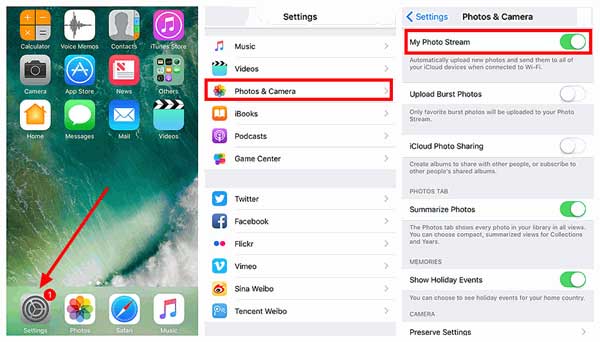
Passaggio 2. Spegni il tuo iPhone e riavvialo da capo. Basta tenere premuto il pulsante di accensione per far apparire il cursore "Scorri per spegnere", quindi scorrerlo verso destra per spegnere l'iPhone. Dopo che il tuo iPhone diventa completamente nero, tieni premuto di nuovo il pulsante di accensione per riaccendere il tuo iPhone.

Passaggio 3. Quando riavvii il tuo iPhone, ora puoi tornare a "Impostazioni" > "iCloud" > "Foto" e abilitare nuovamente la funzione "Il mio streaming foto" sul tuo dispositivo. Successivamente, puoi aprire l'app Foto e controllare l'album "Il mio streaming foto" o l'album "Tutte le foto" per controllare le immagini dallo streaming foto di iCloud.
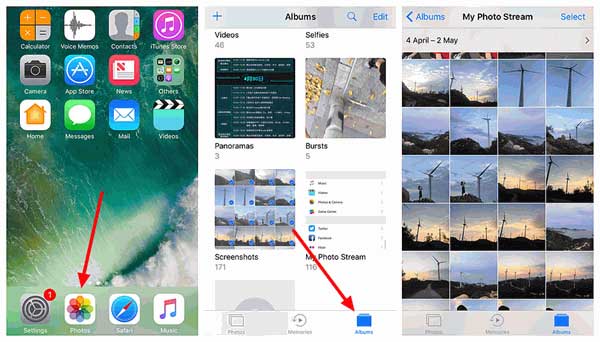
Vedi anche: Come gestire le foto su Photo Stream per iOS dispositivo/Mac/PC?
Di solito, la funzione di sincronizzazione di iCloud funziona solo quando ci si connette alla rete Wi-Fi, quindi se si verifica qualche problema di connessione di rete con il Wi-Fi, potresti non vedere o caricare le immagini da Photo Stream sul tuo iPhone, iPad o iPod. Quindi puoi controllare la connessione di rete sul tuo dispositivo per sbarazzarti di questo problema.
1. Passa alla nuova rete Wi-Fi
Se la rete Wi-Fi a cui ti stai connettendo è settimanale, ti consigliamo di passare a una nuova rete Wi-Fi con un buon segnale. In questo modo le immagini potranno essere scaricate sul tuo iPhone e potresti vedere le immagini di Photo Stream visualizzate sul tuo telefono. A tale scopo, puoi:
- Scorri verso l'alto dallo schermo dell'iPhone per visualizzare il centro di controllo.
- Tocca l'opzione accanto all'icona Wi-Fi per mostrare più reti Wi-Fi.
- Seleziona una rete Wi-Fi disponibile con un buon segnale da collegare.
- Controlla di nuovo l'album di streaming di foto sul tuo iPhone.
Oppure puoi anche andare su "Impostazioni" e scegliere una rete da collegare con password.

Vedi anche: I 10 migliori suggerimenti per risolvere il problema dell'iPhone che non si connette al Wi-Fi
2. Ripristina le impostazioni di rete su iPhone
Dopo la connessione a una nuova rete Wi-Fi, se lo streaming foto continua a non essere visualizzato su iPhone, potrebbero esserci alcuni problemi nelle impostazioni di rete. In tal caso, potresti riportare il tuo iPhone alla normalità ripristinando le impostazioni di rete sul tuo iPhone. Prima del processo, tieni presente che tutti gli account e le password della rete Wi-Fi memorizzati verranno eliminati dopo il ripristino. A tale scopo, puoi:
- Sblocca il tuo iPhone o iPad.
- Vai su "Impostazioni" > "Generali" > "Ripristina" > "Ripristina impostazioni di rete" sul tuo dispositivo.
- Tocca l'opzione "Ripristina" nella finestra pop-up per confermare l'azione.
- Quindi potresti riavviare il dispositivo e connetterti nuovamente alla rete Wi-Fi. Successivamente, puoi controllare se lo streaming foto viene visualizzato su iPhone ora.

Ora, dovresti sapere come correggere Photo Stream in iCloud che non viene visualizzato su iPhone? Abbiamo molte soluzioni diverse per risolvere il problema che le immagini in iCloud Photo Stream non possono essere sincronizzate o caricate su iPhone. Fare riferimento ai passaggi precedenti per eseguirlo.
Articoli Correlati:
Come utilizzare la libreria di foto di iCloud per iPhone, iPad, iPod e Mac?
Guida completa al ripristino dal backup di iCloud senza ripristino
Come trasferire foto da iPhoto a iPhone?
Guida su come ripristinare l'iPhone con jailbreak
Recupera i file dell'iPad senza il backup di iCloud
Siri non funziona dopo l'aggiornamento del 16 iOS , come risolverlo?